Pārbaudes: Atšķirības starp versijām
imported>Lrg admin Nav labojuma kopsavilkuma |
imported>Lrg admin Nav labojuma kopsavilkuma |
||
| 518. rindiņa: | 518. rindiņa: | ||
Atverot sadaļas Pārbaudes apakš sadaļu '''Iepirkuma pārbaudes''', lietotājam uz ekrāna tiek attēloti pārbaužu meklēšanas kritēriji ar meklēšanas rezultātu tabulu. | Atverot sadaļas Pārbaudes apakš sadaļu '''Iepirkuma pārbaudes''', lietotājam uz ekrāna tiek attēloti pārbaužu meklēšanas kritēriji ar meklēšanas rezultātu tabulu. | ||
<center>[[Attēls:Iepirkuma pārbaužu meklēšanas forma.png|caption]]</center> | |||
<center>''Attēls: Iepirkuma pārbaužu meklēšanas forma''</center> | |||
Meklēšanas kritēriji sastāv no šādiem ievadlaukiem: | |||
{| class="wikitable" | |||
!Kolonnas nosaukums | |||
!Apraksts | |||
|- | |||
|'''Pārbaudes veicējs''' | |||
|klasifikators ar iespēju izvēlēties no šādām vērtībām – CFLA, Revīzijas iestāde, Vadošā iestāde, Iepirkumu uzraudzības birojs, Valsts ieņēmuma dienests | |||
|- | |||
|'''Iepirkuma ID numurs''' | |||
|teksta ievadlauks iepirkuma identifikācijas numura ievadei | |||
|- | |||
|'''Iepirkuma pārbaudes veids''' | |||
|izvēlne, kas satur vērtības iepirkuma pirmspārbaude (dokumentācijas), iepirkumu pirmspārbaude (norises) un iepirkumu pārbaude pie MP/PPĪV | |||
|- | |||
|'''Plānotais / Sākuma datums''' | |||
|datuma lauks | |||
|- | |||
|'''Beigu datums''' | |||
|datuma lauks | |||
|- | |||
|'''Pārbaudes statuss''' | |||
|klasifikators ar iespēju izvēlēties no šādām vērtībām – Plānots, Procesā, Izpildīts, Anulēts, Atcelts | |||
|- | |||
|'''Rezultāts''' | |||
|klasifikators ar iespēju izvēlēties no šādām vērtībām – Pozitīvs, Ar iebildumiem, Negatīvs, kā arī DP līmeņa pārbaudes “ES fondu vadības un kontroles sistēmas audits” | |||
|- | |||
|'''Veicēja vārds, uzvārds''' | |||
|visus sistēmu lietotāju vārdi un uzvārdi, pēc kuriem var veikt pārbaužu atlasi | |||
|} | |||
Meklēšanas kritēriju blokā lietotājam ir pieejamas divas spiedpogas – <Filtrēt > un < Attīrīt filtru>: | |||
*Nospiežot pogu <Filtrēt>, sistēma veic pārbaužu atlasi atbilstoši norādītajiem kritērijiem. | |||
*Nospiežot pogu <Attīrīt filtru>, meklēšanas kritērijos automātiski tiek uzstādītas noklusētās vērtības un pārbaužu sarakstā tiek attēlotas visas sistēmā reģistrētās pārbaudes attiecīgā projekta ietvaros. | |||
Atlasītās pārbaudes pēc augstāk minētajiem kritērijiem tiek attēlotas tabulas veidā ar šādām kolonnām: | |||
{| class="wikitable" | |||
!Kolonnas nosaukums | |||
!Apraksts | |||
|- | |||
|'''Pārbaudes ID Nr.''' | |||
|pārbaudes numurs | |||
|- | |||
|'''Pārbaudes veicējs''' | |||
|iestāde, kas veic pārbaudi | |||
|- | |||
|'''Iepirkuma pārbaudes veids''' | |||
|automātiski tiek attēlots pārbaudes veids | |||
|- | |||
|'''Plānotais / Sākuma datums''' | |||
|pārbaudes sākuma datums | |||
|- | |||
|'''Beigu datums''' | |||
|pārbaudes beigu datums | |||
|- | |||
|'''Pārbaudes statuss''' | |||
|pārbaudes statuss (iespējamās vērtības: Plānots, Procesā, Izpildīts, Anulēts, Atcelts) | |||
|- | |||
|'''Rezultāts''' | |||
|pārbaudes rezultāts (iespējamās vērtības: Pozitīvs, Ar iebildumiem, Negatīvs) | |||
|- | |||
|'''Konstatēto atkāpju skaits''' | |||
|konstatēto atkāpju skaits | |||
|- | |||
|'''Nenovērstās atkāpes''' | |||
|nenovērsto atkāpju skaits | |||
|} | |||
Virs pārbaužu tabulas labajā pusē tiek uzrādīts lauks “Pārbaužu skaits”, kas automātiski uzrāda iepirkumu pārbaudēs norādītās pārbaudes atbilstoši izvēlētajiem atlases kritērijiem. | |||
Virs pārbaužu tabulas kreisajā pusē tiek attēlotas trīs pogas – <Atvērt>, <Pievienot>, <Dzēst>: | |||
*Nospiežot pogu <Atvērt>, tabulā iezīmētais pārbaudes ieraksts tiek atvērts labošanas režīmā. | |||
*Nospiežot pogu <Pievienot>, tiek atvērta forma ar ievadlaukiem jaunas IP pārbaudes ievadīšanai. | |||
*Poga <Dzēst> ir pieejama tikai tiem sistēmas lietotājiem, kuriem lietotāja datos ir atzīmēta izvēles rūtiņa '''Administrators''' (galvenā administratora tiesības). Nospiežot pogu <Dzēst>, tabulā iezīmētās pārbaudes ieraksts tiek dzēsts no sistēmas. Nospiežot pogu <Dzēst> lietotājam tiek pārvaicāts “Vai tiešām vēlaties dzēst šo ierakstu?” ar pogām <Jā> un <Nē>. Nospiežot pogu <Jā>, attiecīgais ieraksts tiek dzēsts no tabulas. Nospiežot pogu <Nē>, vaicājuma logs tiek aizvērts un ieraksts no tabulas netiek dzēsts. | |||
===IP pārbaudes pievienošana=== | |||
<center> | |||
{| class=infobox width=1700px | |||
|colspan=2 align=center style="background:#003366"|<span style="color:white">'''Piekļuves ceļš'''</span> | |||
|- | |||
|<span style="color:black"> <center>'''Projekts → Pārbaudes → IP (Iepirkumu pārbaudes)'''</center> </span> | |||
|} | |||
</center> | |||
No IP tabulas ir iespējams pievienot jaunu pārbaudi, nospiežot pogu <Pievienot>. Nospiežot pogu, lietotājam uz ekrāna tiek attēlota jaunas pārbaudes ievades forma. | |||
<center>[[Attēls:IP pārbaudes pievienošana.png|caption]]</center> | |||
<center>''Attēls: IP pārbaudes pievienošana''</center> | |||
Formā tiek attēloti šādi ievadlauki: | |||
[[Kategorija:Sākumlapa]] | [[Kategorija:Sākumlapa]] | ||
Versija, kas saglabāta 2019. gada 26. jūnijs, plkst. 06.46
Pārbaudes
| Piekļuves ceļš | |
| | |
Atverot sadaļu Pārbaudes, lietotājam uz ekrāna tiek attēloti pārbaužu (izņemot Sertificēto izdevumu revīzija) meklēšanas kritēriji ar meklēšanas rezultātu tabulu.
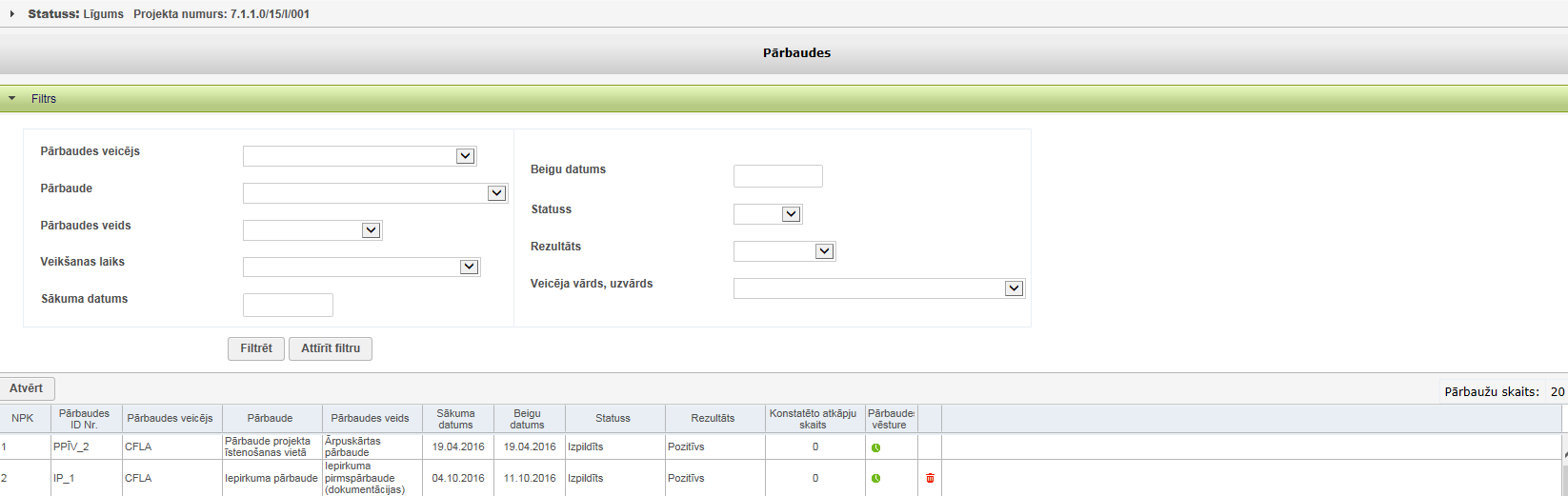
Meklēšanas kritēriji sastāv no šādiem ievadlaukiem:
| Kolonnas nosaukums | Apraksts |
|---|---|
| Pārbaudes veicējs | klasifikators ar iespēju izvēlēties no šādām vērtībām – CFLA, Revīzijas iestāde, Vadošā iestāde, Iepirkumu uzraudzības birojs, Valsts ieņēmuma dienests, kā arī no vērtībām, kas manuāli ir ievadītas DP līmeņa iekšējā audita un citas pārbaudes datos |
| Pārbaude | klasifikators ar iespēju izvēlēties no šādām vērtībām – Pārbaude projekta īstenošanas vietā, Iepirkumu pārbaude, Citas pārbaudes, ES fondu vadības un kontroles sistēmas audits, Eiropas Kopienas institūcijas audits, Iekšējais audits, Vadošās iestādes pārbaude |
| Pārbaudes veids | klasifikators ar iespēju izvēlēties no šādām vērtībām – Plānotā pārbaude, Ārkārtas pārbaude |
| Veikšanas laiks | klasifikators ar iespēju izvēlēties no šādām vērtībām – Pirms līguma vai vienošanās noslēgšanas, Projekta īstenošanas laikā, Pēc projekta pabeigšanas (pēc pēdējā maksājuma veikšanas FS - pēcuzraudzības periodā) |
| Sākuma datums | datuma lauks |
| Beigu datums | datuma lauks |
| Statuss | klasifikators ar iespēju izvēlēties no šādām vērtībām – Plānots, Procesā, Izpildīts, Anulēts, Atcelts |
| Rezultāts | klasifikators ar iespēju izvēlēties no šādām vērtībām – Pozitīvs, Ar iebildumiem, Negatīvs, kā arī DP līmeņa pārbaudes “ES fondu vadības un kontroles sistēmas audits” lauka Pārbaudes kopējais novērtējums rezultāts vērtības |
| Veicēja vārds, uzvārds | visus sistēmu lietotāju vārdi un uzvārdi, pēc kuriem var veikt pārbaužu atlasi |
Meklēšanas kritēriju blokā lietotājam ir pieejamas divas spiedpogas - <Filtrēt > un < Attīrīt filtru>
- Nospiežot pogu <Filtrēt>, sistēma veic pārbaužu atlasi atbilstoši norādītajiem kritērijiem.
- Nospiežot pogu <Attīrīt filtru>, meklēšanas kritērijos automātiski tiek uzstādītas noklusētās vērtības un pārbaužu sarakstā tiek attēlotas visas sistēmā reģistrētās pārbaudes attiecīgā projekta ietvaros.
Atlasītās pārbaudes pēc augstāk minētajiem kritērijiem tiek attēlotas tabulas veidā ar šādām kolonnām:
| Kolonnas nosaukums | Apraksts |
|---|---|
| N.p.k. | ieraksta kārtas numurs tabulā |
| Pārbaudes ID Nr. | pārbaudes numurs |
| Pārbaudes veicējs | iestāde, kas veic pārbaudi |
| Pārbaude | automātiski tiek attēlots pārbaudes veids |
| Pārbaudes veids | iespējamas divas vērtības plānotā pārbaude vai ārpuskārtas pārbaude |
| Sākuma datums | pārbaudes sākuma datums |
| Beigu datums | pārbaudes beigu datums |
| Statuss | pārbaudes statuss (iespējamās vērtības: Plānots, Procesā, Izpildīts, Anulēts, Atcelts) |
| Rezultāts | pārbaudes rezultāts (iespējamās vērtības: Pozitīvs, Ar iebildumiem, Negatīvs) |
| Konstatēto atkāpju skaits | konstatēto atkāpju skaits |
Virs pārbaužu tabulas tiek attēlota poga <Atvērt>, kas nodrošina tabulā iezīmētās pārbaudes ieraksta atvēršanu labošanas režīmā. Lietotājam ir atļauts labot tikai tās pārbaudes, kuras ir pievienojis viņš pats vai arī pārbaudes ir pievienojis cits lietotājs no tās pašas iestādes.
PPĪV - Pārbaude projekta īstenošanas vietā
| Piekļuves ceļš | |
| | |
Atverot sadaļas Pārbaudes apakš sadaļu PPĪV (Pārbaude projekta īstenošanas vietā), lietotājam uz ekrāna tiek attēloti pārbaužu meklēšanas kritēriji ar meklēšanas rezultātu tabulu.
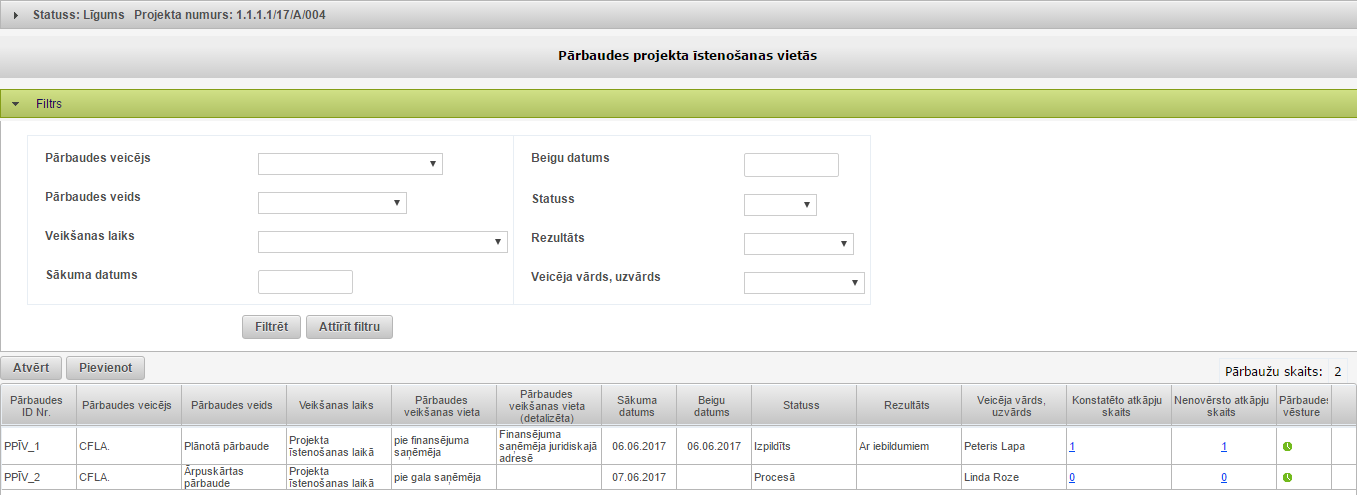
Meklēšanas kritēriji sastāv no šādiem ievadlaukiem:
| Kolonnas nosaukums | Apraksts |
|---|---|
| Pārbaudes veicējs | klasifikators ar iespēju izvēlēties no šādām vērtībām – CFLA, Revīzijas iestāde, Vadošā iestāde, Iepirkumu uzraudzības birojs, Valsts ieņēmuma dienests |
| Pārbaudes veids | klasifikators ar iespēju izvēlēties no šādām vērtībām – Plānotā pārbaude, Ārkārtas pārbaude |
| Veikšanas laiks | klasifikators ar iespēju izvēlēties no šādām vērtībām – Pirms līguma vai vienošanās noslēgšanas, Projekta īstenošanas laikā, Pēc projekta pabeigšanas (pēc pēdējā maksājuma veikšanas FS – pēcuzraudzības periodā) |
| Sākuma datums | datuma lauks |
| Beigu datums | datuma lauks |
| Statuss | klasifikators ar iespēju izvēlēties no šādām vērtībām – Plānots, Procesā, Izpildīts, Anulēts, Atcelts |
| Rezultāts | klasifikators ar iespēju izvēlēties no šādām vērtībām – Pozitīvs, Ar iebildumiem, Negatīvs |
| Veicēja vārds, uzvārds | visus sistēmu lietotāju vārdi un uzvārdi pēc kuriem var veikt pārbaužu atlasi |
Meklēšanas kritēriju blokā lietotājam ir pieejamas divas spiedpogas – <Filtrēt > un < Attīrīt filtru>.:
- Nospiežot pogu <Filtrēt>, sistēma veic pārbaužu atlasi atbilstoši norādītajiem kritērijiem.
- Nospiežot pogu <Attīrīt filtru>, meklēšanas kritērijos automātiski tiek uzstādītas noklusētās vērtības un pārbaužu sarakstā tiek attēlotas visas sistēmā reģistrētās pārbaudes attiecīgā projekta ietvaros.
Atlasītās pārbaudes pēc augstāk minētajiem kritērijiem tiek attēlotas tabulas veidā ar šādām kolonnām:
PPĪV pārbaužu sarakstā tie pārbaužu ieraksti, kuros ir izveidots neapstiprināts melnraksts, tiek iekrāsoti dzeltenā krāsā.
Virs pārbaužu tabulas tiek attēlotas divas pogas – <Atvērt> un <Pievienot>:
- Nospiežot pogu <Atvērt>, tabulā iezīmētais pārbaudes ieraksts tiek atvērts labošanas režīmā.
- Nospiežot pogu <Pievienot>, tiek atvērta forma ar ievadlaukiem jaunas PPĪV pārbaudes ievadīšanai.
Pārbaudes projekta īstenošanas vietā pievienošana
| Piekļuves ceļš | |
| | |
No PPĪV tabulas ir iespējams pievienot jaunu pārbaudi, nospiežot pogu <Pievienot>. Nospiežot pogu, lietotājam uz ekrāna tiek attēlota jaunas pārbaudes ievades forma.
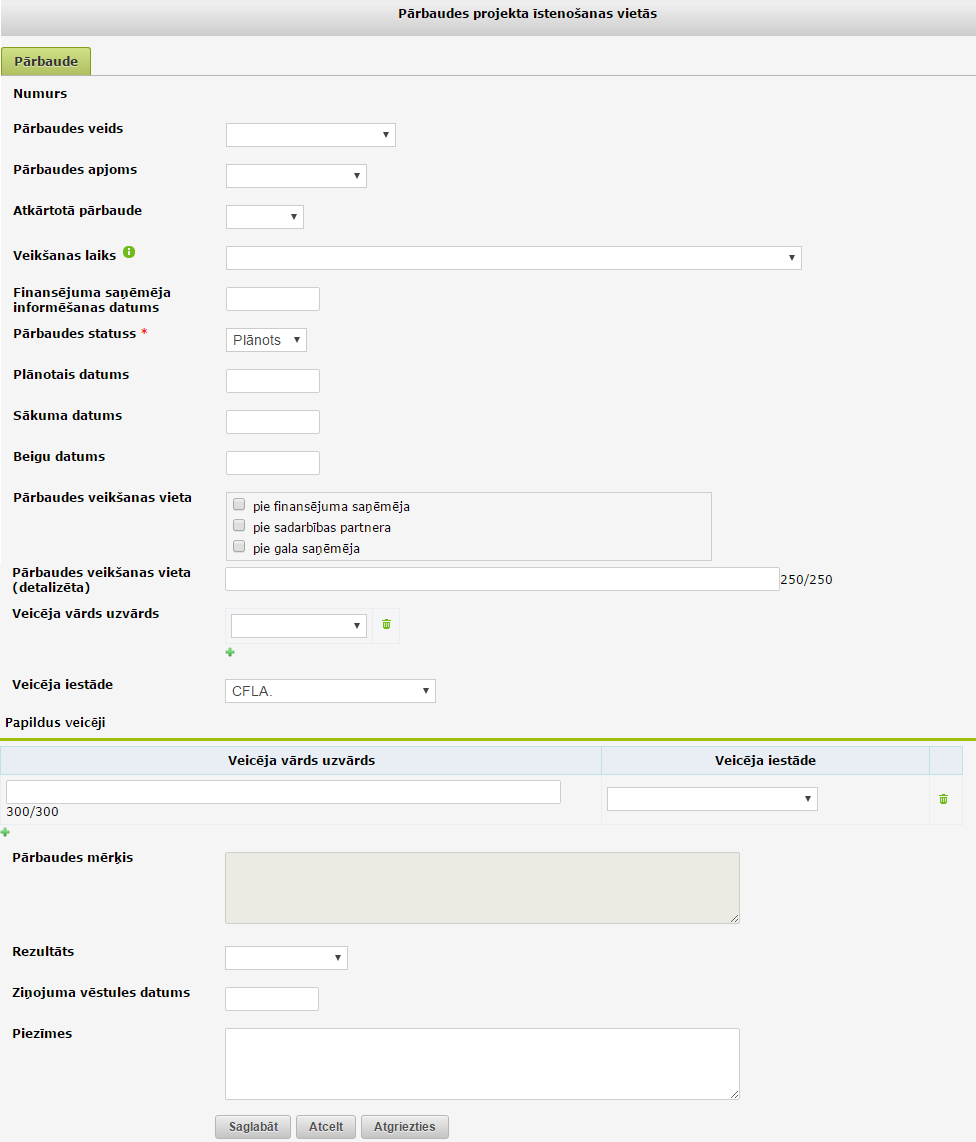
Formā tiek attēloti šādi ievadlauki:
1 Sniedzot/ nosūtot pārbaudes aktu vai ekvivalentu dokumentu par veikto PPĪV, tajā obligāti ir jābūt norādītam vienam no trim iespējamajiem pārbaudes rezultātiem, t.i., pārbaude nevar tikt norādīta bez rezultāta.
PPĪV lauku obligātas aizpildes nosacījumi konkrētos statusos ir uzskaitīti zemāk redzamajā tabulā:
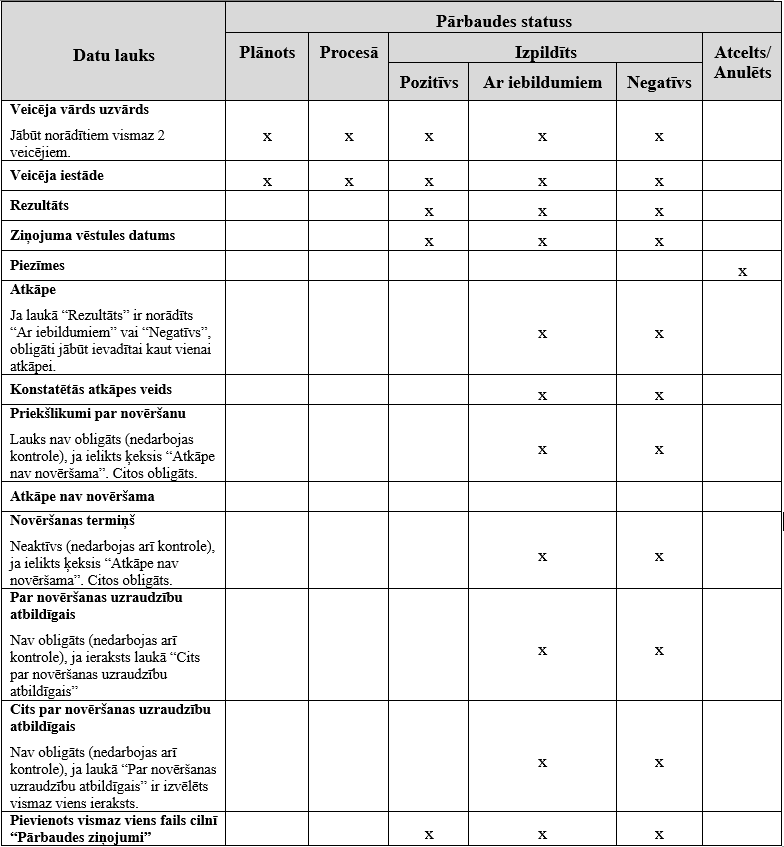
Pēc PPĪV pārbaudes saglabāšanas, konkrētai pārbaudei tiek piešķirts pārbaudes numurs un aktivizētas sadaļas Pārbaudes ziņojumi un Pārbaudē konstatētās atkāpes.
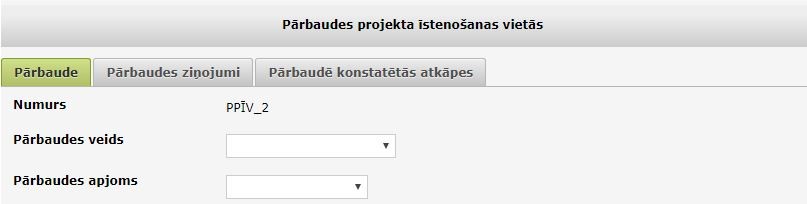
Kad pārbaudes forma ir aizpildīta un saglabāta, lietotājam ir pieejamas pogas <Dzēst melnrakstu> un <Darbinieka ievadīts> vai <Apstiprināt>.
Nospiežot pogu <Dzēst melnrakstu> tiek izdzēsti visi ievadītie dati līdz pēdējai apstiprinātajai informācijai.
Ja pārbaude tika pievienota statusā “Izpildīts” vai pārbaudes statuss tika nomainīts uz “Izpildīts”, PPĪV darbojas „4 acu princips” – viens lietotājs datus ievada un labo, otrs – apstiprina. Lai apstiprinātu PPĪV datu ievadi, lietotājam, kurš pārbaudes datus ir ievadījis vai labojis, ir jānospiež poga <Darbinieka ievadīts>.
Lai apstiprinātu PPĪV datus, lietotājam, kurš nav apstiprinājis datu ievadi (nav spiedis pogu <Darbinieka ievadīts>), ir jānospiež poga <Virskontroles apstiprināts>. Lietotājam, kurš ir nospiedis pogu <Darbinieka ievadīts>, nebūs iespējams apstiprināt PPĪV datus, jo poga <Virskontroles apstiprināts> netiks attēlota.
Ja pārbaudes statuss netika mainīts vai tika nomainīts uz “Plānots”, “Procesā”, “Anulēts” vai “Atcelts”, PPĪV pārbaudes datu ievadi var apstiprināt viens lietotājs, arī tas pats lietotājs, kurš pārbaudes datus ir ievadījis vai labojis, nospiežot pogu <Apstiprināt>. Šai pogai ir tāda pati funkcionalitāte, kā sadaļā Pārbaudē konstatētās atkāpes.
Formas apakšā zem visiem ievadlaukiem atrodas Apstiprinājuma daļa. Šajā formas daļā tiek attēlots lietotājs, kurš ir veicis pārbaudes datu ievadi (nospieda pogu <Apstiprināt> vai <Darbinieka ievadīts>) un lietotājs, kurš datus ir virskontroles apstiprinājis, kā arī datums, laiks un ievadītās vai apstiprinātās pārbaudes statuss.
Pārbaudes ziņojums
| Piekļuves ceļš | |
| | |
Pārbaudes formā, atverot sadaļu Pārbaudes ziņojumi, lietotājam tiek attēlota tabula ar iepriekš pievienotiem pārbaudes ziņojumiem – augšupielādētiem dokumentiem. Kā arī formā lietotājs var pievienot jaunus pārbaudes ziņojumus, plašāk Dokumentu augšupielāde ir aprakstīta dokumenta Error! Reference source not found. nodaļā Dokumentu failu augšupielāde.
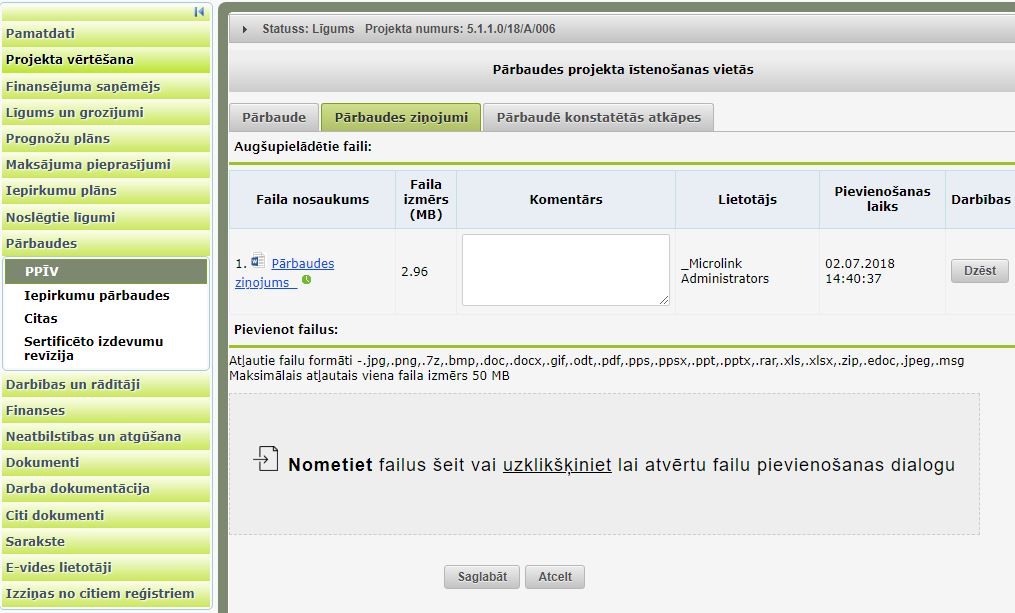
Pārbaudē konstatētās atkāpes
| Piekļuves ceļš | |
| | |
PPĪV pārbaudes formā, atverot sadaļu Pārbaudē konstatētās atkāpes, lietotājam ir iespējams redzēt sarakstu ar atkāpēm, kas tika konstatētas konkrētās pārbaudes ietvaros. Konstatētās atkāpes tiek attēlotas tabulas veidā.
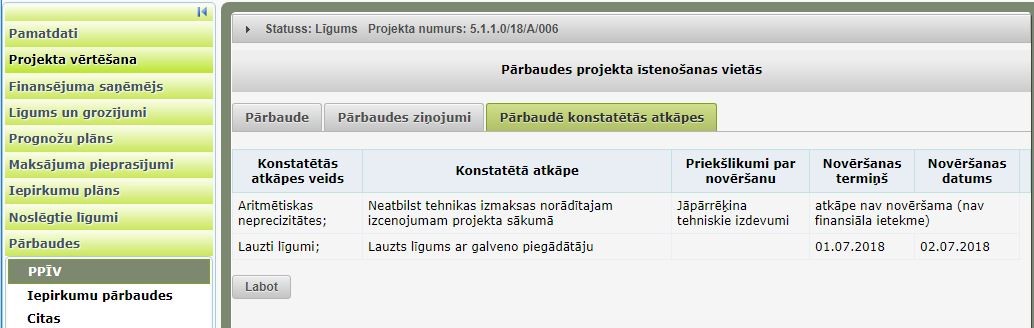
Formā tiek attēloti šādi ievadlauki:
| Kolonnas nosaukums | Apraksts |
|---|---|
| Konstatētās atkāpes veids | konstatētās atkāpes veids |
| Konstatētā atkāpe | konstatētā atkāpe |
| Priekšlikumi par novēršanu | priekšlikumi par novēršanu |
| Novēršanas termiņš | novēršanas termiņš |
| Novēršanas datums | novēršanas datums |
Lai atvērtu konstatētās atkāpes ierakstu ir jānoklikšķina uz vēlamā ieraksta. Tiks atvērta izvēlētā pārbaudē konstatētās atkāpes ieraksta apskates forma ar pogām <Labot> un <Atgriezties> formas apakšā.
Zem tabulas ar pārbaudē konstatētajām atkāpēm ir poga <Labot>. Pēc pogas nospiešanas tiek izveidots jauns melnraksts un attēlotas papildus pogas <Apstiprināt> un <Pievienot atkāpi>, kā arī pie katra atkāpes ieraksta – ikona ![]() Dzēst. Ja zem tabulas tika nospiesta poga <Labot>, noklikšķinot uz konstatētās atkāpes ieraksta, tas tiks atvērts labošanas režīmā.
Dzēst. Ja zem tabulas tika nospiesta poga <Labot>, noklikšķinot uz konstatētās atkāpes ieraksta, tas tiks atvērts labošanas režīmā.
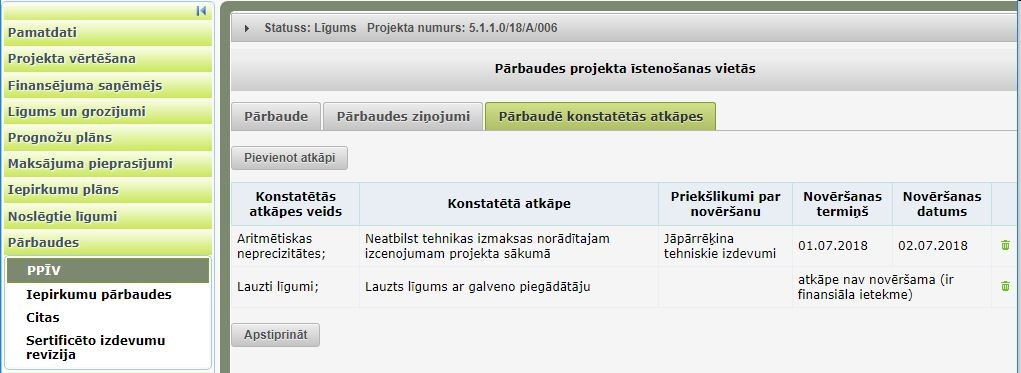
Ikona ![]() Dzēst nodrošina attiecīgā ieraksta dzēšanu no sistēmas. Nospiežot dzēšanas ikonu, tabulā iezīmētais atkāpes ieraksts tiek dzēsts no sistēmas – pirms tam lietotājam tiek pārvaicāts Vai tiešām vēlaties dzēst šo ierakstu? ar pogām <Jā> un <Nē>. Nospiežot pogu <Jā>, attiecīgais ieraksts tiek dzēsts no tabulas. Nospiežot pogu <Nē>, vaicājuma logs tiek aizvērts un ieraksts no tabulas netiek dzēsts.
Poga <Apstiprināt> ir redzama, ja pārbaudes statuss netika nomainīts uz “Izpildīts”. Šai pogai ir tāda pati funkcionalitāte, kā sadaļā Pārbaude. Nospiežot pogu <Apstiprināt> var apstiprināt PPĪV datu ievadi. To var izdarīt viens lietotājs, arī tas lietotājs, kurš ir ievadījis vai labojis datus. Sadaļas Pārbaude Apstiprinājuma daļā, tiek attēlots lietotājs, kurš ir veicis PPĪV apstiprināšanu (ievadīja) un datums/ laiks, kad tas tika veikts, kā arī tiek uzrādīts apstiprinātais pārbaudes statuss.
Labošanas režīmā, virs tabulas ar pārbaudē konstatētajām atkāpēm ir redzama poga <Pievienot atkāpi>. Pēc pogas nospiešanas, tiek atvērta forma jaunas atkāpes pievienošanai.
Dzēst nodrošina attiecīgā ieraksta dzēšanu no sistēmas. Nospiežot dzēšanas ikonu, tabulā iezīmētais atkāpes ieraksts tiek dzēsts no sistēmas – pirms tam lietotājam tiek pārvaicāts Vai tiešām vēlaties dzēst šo ierakstu? ar pogām <Jā> un <Nē>. Nospiežot pogu <Jā>, attiecīgais ieraksts tiek dzēsts no tabulas. Nospiežot pogu <Nē>, vaicājuma logs tiek aizvērts un ieraksts no tabulas netiek dzēsts.
Poga <Apstiprināt> ir redzama, ja pārbaudes statuss netika nomainīts uz “Izpildīts”. Šai pogai ir tāda pati funkcionalitāte, kā sadaļā Pārbaude. Nospiežot pogu <Apstiprināt> var apstiprināt PPĪV datu ievadi. To var izdarīt viens lietotājs, arī tas lietotājs, kurš ir ievadījis vai labojis datus. Sadaļas Pārbaude Apstiprinājuma daļā, tiek attēlots lietotājs, kurš ir veicis PPĪV apstiprināšanu (ievadīja) un datums/ laiks, kad tas tika veikts, kā arī tiek uzrādīts apstiprinātais pārbaudes statuss.
Labošanas režīmā, virs tabulas ar pārbaudē konstatētajām atkāpēm ir redzama poga <Pievienot atkāpi>. Pēc pogas nospiešanas, tiek atvērta forma jaunas atkāpes pievienošanai.
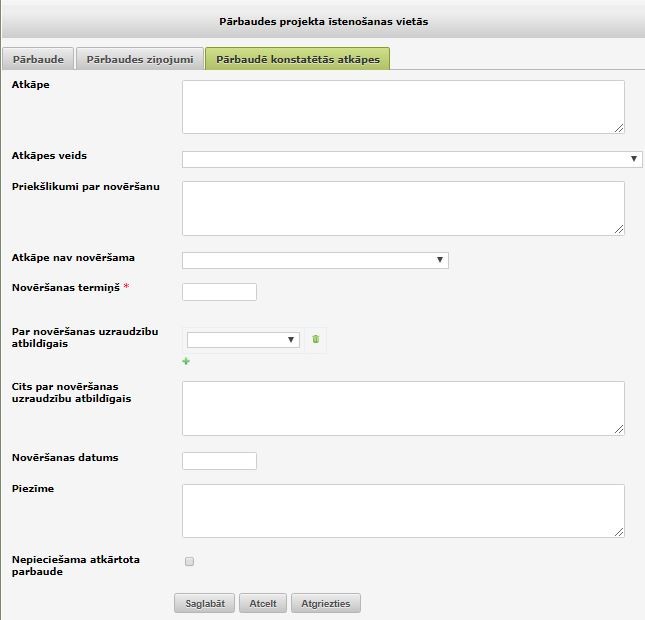
Formā tiek attēloti šādi ievadlauki:
Iepirkumu pārbaudes
| Piekļuves ceļš | |
| | |
Atverot sadaļas Pārbaudes apakš sadaļu Iepirkuma pārbaudes, lietotājam uz ekrāna tiek attēloti pārbaužu meklēšanas kritēriji ar meklēšanas rezultātu tabulu.
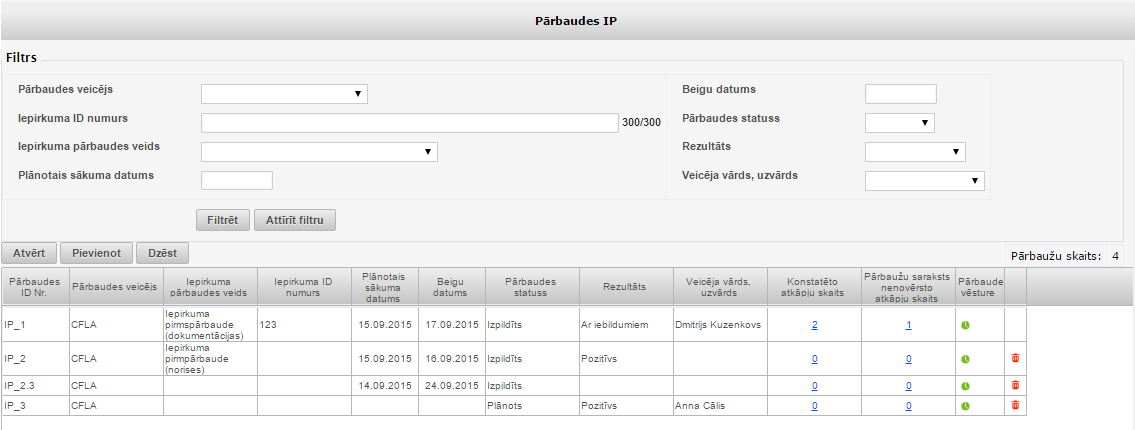
Meklēšanas kritēriji sastāv no šādiem ievadlaukiem:
| Kolonnas nosaukums | Apraksts |
|---|---|
| Pārbaudes veicējs | klasifikators ar iespēju izvēlēties no šādām vērtībām – CFLA, Revīzijas iestāde, Vadošā iestāde, Iepirkumu uzraudzības birojs, Valsts ieņēmuma dienests |
| Iepirkuma ID numurs | teksta ievadlauks iepirkuma identifikācijas numura ievadei |
| Iepirkuma pārbaudes veids | izvēlne, kas satur vērtības iepirkuma pirmspārbaude (dokumentācijas), iepirkumu pirmspārbaude (norises) un iepirkumu pārbaude pie MP/PPĪV |
| Plānotais / Sākuma datums | datuma lauks |
| Beigu datums | datuma lauks |
| Pārbaudes statuss | klasifikators ar iespēju izvēlēties no šādām vērtībām – Plānots, Procesā, Izpildīts, Anulēts, Atcelts |
| Rezultāts | klasifikators ar iespēju izvēlēties no šādām vērtībām – Pozitīvs, Ar iebildumiem, Negatīvs, kā arī DP līmeņa pārbaudes “ES fondu vadības un kontroles sistēmas audits” |
| Veicēja vārds, uzvārds | visus sistēmu lietotāju vārdi un uzvārdi, pēc kuriem var veikt pārbaužu atlasi |
Meklēšanas kritēriju blokā lietotājam ir pieejamas divas spiedpogas – <Filtrēt > un < Attīrīt filtru>:
- Nospiežot pogu <Filtrēt>, sistēma veic pārbaužu atlasi atbilstoši norādītajiem kritērijiem.
- Nospiežot pogu <Attīrīt filtru>, meklēšanas kritērijos automātiski tiek uzstādītas noklusētās vērtības un pārbaužu sarakstā tiek attēlotas visas sistēmā reģistrētās pārbaudes attiecīgā projekta ietvaros.
Atlasītās pārbaudes pēc augstāk minētajiem kritērijiem tiek attēlotas tabulas veidā ar šādām kolonnām:
| Kolonnas nosaukums | Apraksts |
|---|---|
| Pārbaudes ID Nr. | pārbaudes numurs |
| Pārbaudes veicējs | iestāde, kas veic pārbaudi |
| Iepirkuma pārbaudes veids | automātiski tiek attēlots pārbaudes veids |
| Plānotais / Sākuma datums | pārbaudes sākuma datums |
| Beigu datums | pārbaudes beigu datums |
| Pārbaudes statuss | pārbaudes statuss (iespējamās vērtības: Plānots, Procesā, Izpildīts, Anulēts, Atcelts) |
| Rezultāts | pārbaudes rezultāts (iespējamās vērtības: Pozitīvs, Ar iebildumiem, Negatīvs) |
| Konstatēto atkāpju skaits | konstatēto atkāpju skaits |
| Nenovērstās atkāpes | nenovērsto atkāpju skaits |
Virs pārbaužu tabulas labajā pusē tiek uzrādīts lauks “Pārbaužu skaits”, kas automātiski uzrāda iepirkumu pārbaudēs norādītās pārbaudes atbilstoši izvēlētajiem atlases kritērijiem.
Virs pārbaužu tabulas kreisajā pusē tiek attēlotas trīs pogas – <Atvērt>, <Pievienot>, <Dzēst>:
- Nospiežot pogu <Atvērt>, tabulā iezīmētais pārbaudes ieraksts tiek atvērts labošanas režīmā.
- Nospiežot pogu <Pievienot>, tiek atvērta forma ar ievadlaukiem jaunas IP pārbaudes ievadīšanai.
- Poga <Dzēst> ir pieejama tikai tiem sistēmas lietotājiem, kuriem lietotāja datos ir atzīmēta izvēles rūtiņa Administrators (galvenā administratora tiesības). Nospiežot pogu <Dzēst>, tabulā iezīmētās pārbaudes ieraksts tiek dzēsts no sistēmas. Nospiežot pogu <Dzēst> lietotājam tiek pārvaicāts “Vai tiešām vēlaties dzēst šo ierakstu?” ar pogām <Jā> un <Nē>. Nospiežot pogu <Jā>, attiecīgais ieraksts tiek dzēsts no tabulas. Nospiežot pogu <Nē>, vaicājuma logs tiek aizvērts un ieraksts no tabulas netiek dzēsts.
IP pārbaudes pievienošana
| Piekļuves ceļš | |
| | |
No IP tabulas ir iespējams pievienot jaunu pārbaudi, nospiežot pogu <Pievienot>. Nospiežot pogu, lietotājam uz ekrāna tiek attēlota jaunas pārbaudes ievades forma.
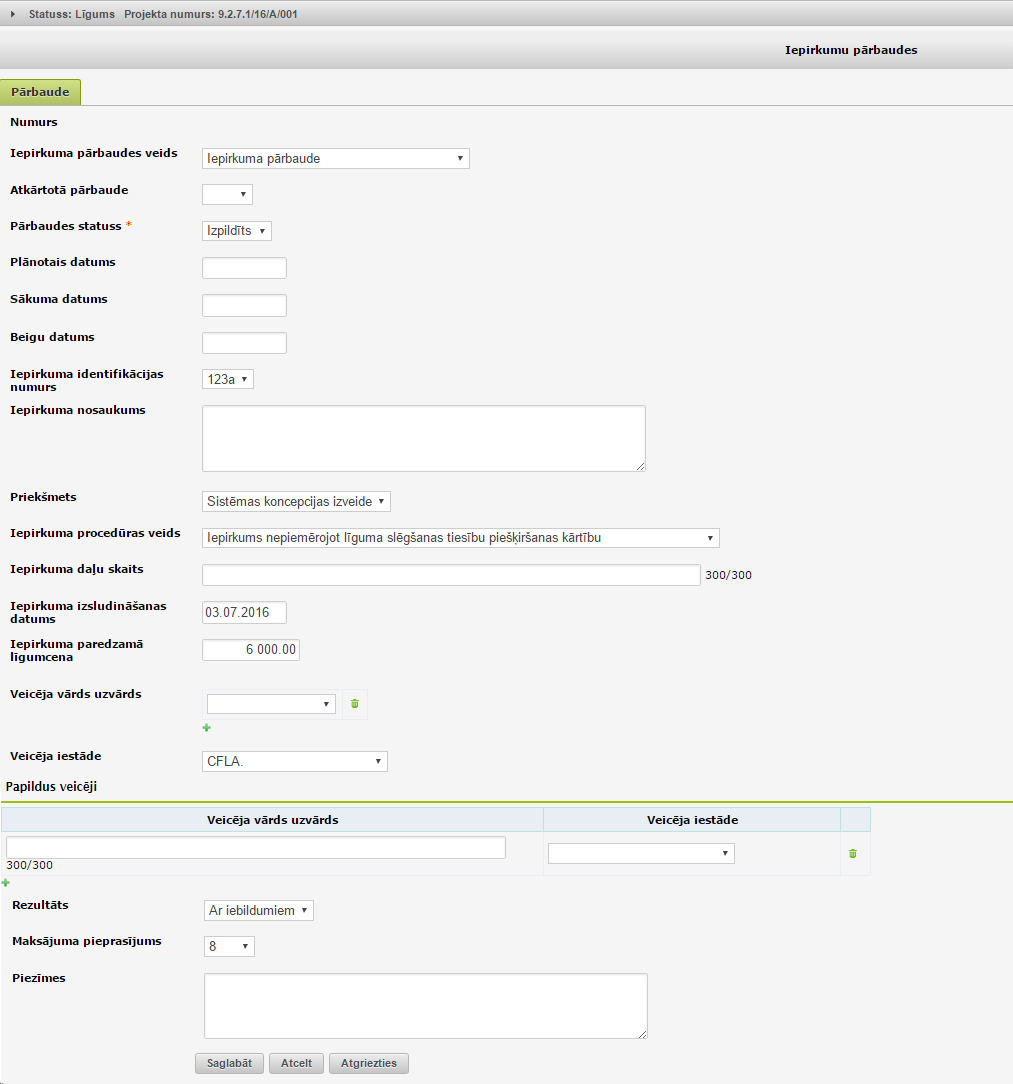
Formā tiek attēloti šādi ievadlauki: